台式电脑怎样查看内存条型号 怎样查询电脑内存条型号
更新时间:2024-02-14 12:35:11作者:yang
在如今信息爆炸的时代,电脑已经成为我们生活中不可或缺的一部分,当我们需要扩展或升级电脑内存时,却常常不知道如何查看内存条的型号。幸运的是通过一些简单的步骤,我们可以轻松地查询电脑内存条的型号。无论是台式电脑还是笔记本电脑,只需几分钟的时间,我们就能获得所需的信息。接下来让我们一起来探索一下,台式电脑如何查看内存条型号。
具体方法:
方法一:
1、按下键盘组合键“Win+R”打开运行。
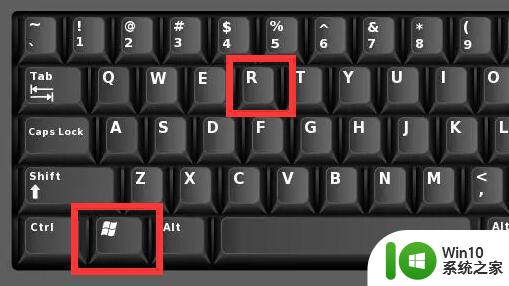
2、接着在运行输入“cmd”点击“确定”
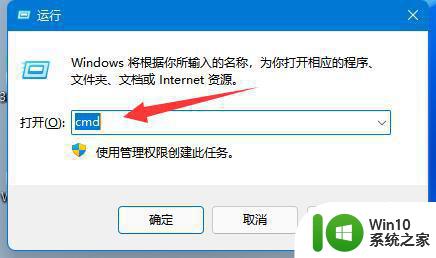
3、然后在其中输入“wmic”回车后再输入“memorychip”回车运行。

4、运行后,就可以在弹出的内容中查看内存条型号、频率、大小等参数了。
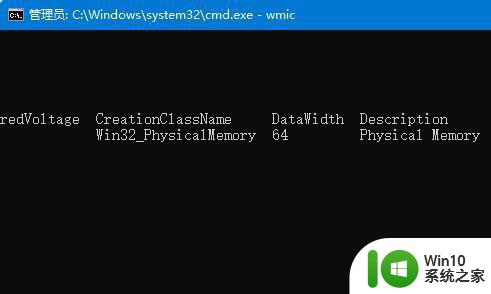
方法二:
1、如果看不懂上面哪个是型号,可以下载一个cpuz。
2、使用它,在“SPD”选项卡下,就可以查看到内存条制造商、型号等属性了。
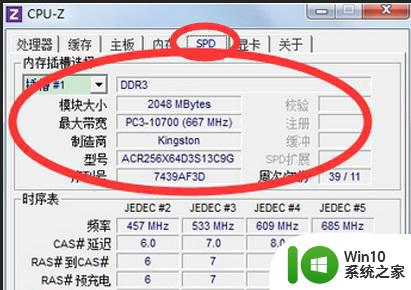
以上就是台式电脑怎样查看内存条型号的全部内容,还有不清楚的用户就可以参考一下小编的步骤进行操作,希望能够对大家有所帮助。
台式电脑怎样查看内存条型号 怎样查询电脑内存条型号相关教程
- 电脑内存条看型号的步骤 内存条怎么看型号
- 电脑怎样查看内存条信息 电脑内存条信息怎么查看
- 怎样查看电脑CPU型号 电脑CPU型号查询方法
- 如何看电脑内存频率 怎样查看电脑内存条的频率
- cpuz看内存颗粒型号的方法 cpuz如何查看内存颗粒型号
- 查看电脑内存条信息的教程 电脑内存条信息在哪里查看
- 怎样查看电脑的规格型号 如何查看电脑的规格型号
- 如何查看台式机电脑型号 台式机电脑型号在哪看
- 怎样查电脑的型号 如何查看笔记本电脑的具体型号
- 台式电脑内存条更换步骤 如何为台式电脑更换内存条
- 如何在苹果电脑上查看型号 苹果电脑型号查询方法
- 教你查看电脑surface型号的方法 微软Surface电脑型号查询方法
- U盘装机提示Error 15:File Not Found怎么解决 U盘装机Error 15怎么解决
- 无线网络手机能连上电脑连不上怎么办 无线网络手机连接电脑失败怎么解决
- 酷我音乐电脑版怎么取消边听歌变缓存 酷我音乐电脑版取消边听歌功能步骤
- 设置电脑ip提示出现了一个意外怎么解决 电脑IP设置出现意外怎么办
电脑教程推荐
- 1 w8系统运行程序提示msg:xxxx.exe–无法找到入口的解决方法 w8系统无法找到入口程序解决方法
- 2 雷电模拟器游戏中心打不开一直加载中怎么解决 雷电模拟器游戏中心无法打开怎么办
- 3 如何使用disk genius调整分区大小c盘 Disk Genius如何调整C盘分区大小
- 4 清除xp系统操作记录保护隐私安全的方法 如何清除Windows XP系统中的操作记录以保护隐私安全
- 5 u盘需要提供管理员权限才能复制到文件夹怎么办 u盘复制文件夹需要管理员权限
- 6 华硕P8H61-M PLUS主板bios设置u盘启动的步骤图解 华硕P8H61-M PLUS主板bios设置u盘启动方法步骤图解
- 7 无法打开这个应用请与你的系统管理员联系怎么办 应用打不开怎么处理
- 8 华擎主板设置bios的方法 华擎主板bios设置教程
- 9 笔记本无法正常启动您的电脑oxc0000001修复方法 笔记本电脑启动错误oxc0000001解决方法
- 10 U盘盘符不显示时打开U盘的技巧 U盘插入电脑后没反应怎么办
win10系统推荐
- 1 电脑公司ghost win10 64位专业免激活版v2023.12
- 2 番茄家园ghost win10 32位旗舰破解版v2023.12
- 3 索尼笔记本ghost win10 64位原版正式版v2023.12
- 4 系统之家ghost win10 64位u盘家庭版v2023.12
- 5 电脑公司ghost win10 64位官方破解版v2023.12
- 6 系统之家windows10 64位原版安装版v2023.12
- 7 深度技术ghost win10 64位极速稳定版v2023.12
- 8 雨林木风ghost win10 64位专业旗舰版v2023.12
- 9 电脑公司ghost win10 32位正式装机版v2023.12
- 10 系统之家ghost win10 64位专业版原版下载v2023.12